g³oœnoœæ wywo³ania ton wywo³ania
|
|
|
- Kornelia Sikora
- 6 lat temu
- Przeglądów:
Transkrypt
1 Menu u ytkownika (tylko CD-50 i CD-00) Menu to jest dostêpne w systemach o nazwie 50 lub 00. Aby sprawdziæ z jakim systemem mamy do czynienia nale y wybraæ na klawiaturze panelu 4 razy przycisk 9, po chwili na wyœwietlaczu panela pojawi siê nazwa systemu a nastêpnie wersja oprogramowania. Korzystaj¹c z klawiatury domofonu (dotyczy wejœcia podrzêdnego) lokator mo e zmieniæ niektóre parametry pracy domofonu takie jak: - ton wywo³ania, - g³oœnoœæ, - liczba dzwonków, - kod zamka szyfrowego, - zarejestrowaæ nowe klucze elektroniczne. Aby dokonaæ zmian lokator musi aktywowaæ menu u ytkownika. Potrzebna jest do tego pomoc osoby znajduj¹cej siê w mieszkaniu. Uruchomienie menu u ytkownika: a) Nawi¹zaæ po³¹czenie z lokalem (tylko z panela podrzêdnego). b) Wcisn¹æ przycisk ze znakiem klucza i wci¹ trzymaj¹c poprosiæ osobê w mieszkaniu, aby piêciokrotnie nacisnê³a przycisk zaczepu. Aktywowanie funkcji sygnalizowane jest trzema krótkimi sygna³ami w s³uchawce unifonu i panelu zewnêtrznym oraz chwilowym pojawieniem siê komunikatu [OPC]. c) Zakoñczyæ rozmowê. d) Wybraæ numer lokalu, a nastêpnie wcisn¹æ klawisz KLUCZ oraz wprowadziæ kod zamka szyfrowego. Na wyœwietlaczu pojawi siê menu u ytkownika, w którym mo liwa jest edycja parametrów (patrz rysunek poni ej). g³oœnoœæ wywo³ania ton wywo³ania liczba dzwonków Menu u ytkownika [] Pierwszy znak na wyœwietlaczu okreœla ton wywo³ania (0...7). Sygna³ wywo³ania mo na zmieniaæ, wciskaj¹c klawisz oznaczony numerem []. [] Drugi znak na wyœwietlaczu okreœla g³oœnoœæ wywo³ania (G - g³oœny, N - narastaj¹cy, C - cichy, U - umiarkowany). Wybór sygna³u narastaj¹cego ma sens przy liczbie sygna³ów wywo³ania wiêkszej ni. G³oœnoœæ zmienia siê klawiszem []. [] Trzeci znak na wyœwietlaczu oznacza liczbê dzwonków (decyduje o tym, jak d³ugo dzwoni unifon). Liczbê sygna³ów zmienia siê klawiszem []. Zmiana kodu zamka szyfrowego Aby zmieniæ kod zamka szyfrowego nale y uruchomiæ menu u ytkownika i wybraæ klawisz [0]. Na chwilê pojawi¹ siê komunikaty [NEU], [CODE], a nastêpnie cztery poziome kreski, po czym nale y wprowadziæ nowy kod zamka szyfrowego. Nowe has³o nale y wprowadziæ dwukrotnie. Opcja zmiany kodu przez u ytkownika mo e byæ zablokowana przez instalatora! Rejestrowanie nowego klucza elektronicznego W menu u ytkownika wybraæ numer 8, na wyœwietlaczu pojawi siê komunikat [ADD]. Do czytnika przy³o yæ klucz elektroniczny. Komunikat [NEU] oznacza, e klucz zosta³ zapisany w pamiêci z przypisaniem do lokalu. Je eli do czytnika zosta³ przy³o ony zarejestrowany wczeœniej klucz, na wyœwietlaczu pojawi siê komunikat [OLD]. Wyjœcie z menu u ytkownika Aby wyjœæ z edycji menu u ytkownika (nie wychodz¹c z ca³ej procedury) w celu sprawdzenia dzia³ania nastaw oraz póÿniejszego dokonania ewentualnych zmian wciskamy klawisz KLUCZ. Istnieje wówczas mo liwoœæ nawi¹zywania po³¹czeñ. Aby definitywnie wyjœæ z ca³ej procedury wciskamy klawisz [C]. W tym przypadku ponowne wejœcie do menu wymaga powtórzenia ca³ej procedury od pocz¹tku. Po up³ywie czasu bezczynnoœci oko³o 4 minut dostêp do menu u ytkownika zostaje wy³¹czony automatycznie. Koniecznoœæ wspó³pracy w tej procedurze drugiej osoby zosta³a wprowadzona w celu uniemo liwienia nieautoryzowanych zmian parametrów pracy domofonu.
2 Menu u ytkownika (tylko CD-50 i CD-00) Menu to jest dostêpne w systemach o nazwie 50 lub 00. Aby sprawdziæ z jakim systemem mamy do czynienia nale y wybraæ na klawiaturze panelu 4 razy przycisk 9, po chwili na wyœwietlaczu panela pojawi siê nazwa systemu a nastêpnie wersja oprogramowania. Korzystaj¹c z klawiatury domofonu (dotyczy wejœcia podrzêdnego) lokator mo e zmieniæ niektóre parametry pracy domofonu takie jak: - ton wywo³ania, - g³oœnoœæ, - liczba dzwonków, - kod zamka szyfrowego, - zarejestrowaæ nowe klucze elektroniczne. Aby dokonaæ zmian lokator musi aktywowaæ menu u ytkownika. Potrzebna jest do tego pomoc osoby znajduj¹cej siê w mieszkaniu. Uruchomienie menu u ytkownika: a) Nawi¹zaæ po³¹czenie z lokalem (tylko z panela podrzêdnego). b) Wcisn¹æ przycisk ze znakiem klucza i wci¹ trzymaj¹c poprosiæ osobê w mieszkaniu, aby piêciokrotnie nacisnê³a przycisk zaczepu. Aktywowanie funkcji sygnalizowane jest trzema krótkimi sygna³ami w s³uchawce unifonu i panelu zewnêtrznym oraz chwilowym pojawieniem siê komunikatu [OPC]. c) Zakoñczyæ rozmowê. d) Wybraæ numer lokalu, a nastêpnie wcisn¹æ klawisz KLUCZ oraz wprowadziæ kod zamka szyfrowego. Na wyœwietlaczu pojawi siê menu u ytkownika, w którym mo liwa jest edycja parametrów (patrz rysunek poni ej). g³oœnoœæ wywo³ania ton wywo³ania liczba dzwonków Menu u ytkownika [] Pierwszy znak na wyœwietlaczu okreœla ton wywo³ania (0...7). Sygna³ wywo³ania mo na zmieniaæ, wciskaj¹c klawisz oznaczony numerem []. [] Drugi znak na wyœwietlaczu okreœla g³oœnoœæ wywo³ania (G - g³oœny, N - narastaj¹cy, C - cichy, U - umiarkowany). Wybór sygna³u narastaj¹cego ma sens przy liczbie sygna³ów wywo³ania wiêkszej ni. G³oœnoœæ zmienia siê klawiszem []. [] Trzeci znak na wyœwietlaczu oznacza liczbê dzwonków (decyduje o tym, jak d³ugo dzwoni unifon). Liczbê sygna³ów zmienia siê klawiszem []. Zmiana kodu zamka szyfrowego Aby zmieniæ kod zamka szyfrowego nale y uruchomiæ menu u ytkownika i wybraæ klawisz [0]. Na chwilê pojawi¹ siê komunikaty [NEU], [CODE], a nastêpnie cztery poziome kreski, po czym nale y wprowadziæ nowy kod zamka szyfrowego. Nowe has³o nale y wprowadziæ dwukrotnie. Opcja zmiany kodu przez u ytkownika mo e byæ zablokowana przez instalatora! Rejestrowanie nowego klucza elektronicznego W menu u ytkownika wybraæ numer 8, na wyœwietlaczu pojawi siê komunikat [ADD]. Do czytnika przy³o yæ klucz elektroniczny. Komunikat [NEU] oznacza, e klucz zosta³ zapisany w pamiêci z przypisaniem do lokalu. Je eli do czytnika zosta³ przy³o ony zarejestrowany wczeœniej klucz, na wyœwietlaczu pojawi siê komunikat [OLD]. Wyjœcie z menu u ytkownika Aby wyjœæ z edycji menu u ytkownika (nie wychodz¹c z ca³ej procedury) w celu sprawdzenia dzia³ania nastaw oraz póÿniejszego dokonania ewentualnych zmian wciskamy klawisz KLUCZ. Istnieje wówczas mo liwoœæ nawi¹zywania po³¹czeñ. Aby definitywnie wyjœæ z ca³ej procedury wciskamy klawisz [C]. W tym przypadku ponowne wejœcie do menu wymaga powtórzenia ca³ej procedury od pocz¹tku. Po up³ywie czasu bezczynnoœci oko³o 4 minut dostêp do menu u ytkownika zostaje wy³¹czony automatycznie. Koniecznoœæ wspó³pracy w tej procedurze drugiej osoby zosta³a wprowadzona w celu uniemo liwienia nieautoryzowanych zmian parametrów pracy domofonu.
3 Menu u ytkownika (tylko CD-50 i CD-00) Menu to jest dostêpne w systemach o nazwie 50 lub 00. Aby sprawdziæ z jakim systemem mamy do czynienia nale y wybraæ na klawiaturze panelu 4 razy przycisk 9, po chwili na wyœwietlaczu panela pojawi siê nazwa systemu a nastêpnie wersja oprogramowania. Korzystaj¹c z klawiatury domofonu (dotyczy wejœcia podrzêdnego) lokator mo e zmieniæ niektóre parametry pracy domofonu takie jak: - ton wywo³ania, - g³oœnoœæ, - liczba dzwonków, - kod zamka szyfrowego, - zarejestrowaæ nowe klucze elektroniczne. Aby dokonaæ zmian lokator musi aktywowaæ menu u ytkownika. Potrzebna jest do tego pomoc osoby znajduj¹cej siê w mieszkaniu. Uruchomienie menu u ytkownika: a) Nawi¹zaæ po³¹czenie z lokalem (tylko z panela podrzêdnego). b) Wcisn¹æ przycisk ze znakiem klucza i wci¹ trzymaj¹c poprosiæ osobê w mieszkaniu, aby piêciokrotnie nacisnê³a przycisk zaczepu. Aktywowanie funkcji sygnalizowane jest trzema krótkimi sygna³ami w s³uchawce unifonu i panelu zewnêtrznym oraz chwilowym pojawieniem siê komunikatu [OPC]. c) Zakoñczyæ rozmowê. d) Wybraæ numer lokalu, a nastêpnie wcisn¹æ klawisz KLUCZ oraz wprowadziæ kod zamka szyfrowego. Na wyœwietlaczu pojawi siê menu u ytkownika, w którym mo liwa jest edycja parametrów (patrz rysunek poni ej). g³oœnoœæ wywo³ania ton wywo³ania liczba dzwonków Menu u ytkownika [] Pierwszy znak na wyœwietlaczu okreœla ton wywo³ania (0...7). Sygna³ wywo³ania mo na zmieniaæ, wciskaj¹c klawisz oznaczony numerem []. [] Drugi znak na wyœwietlaczu okreœla g³oœnoœæ wywo³ania (G - g³oœny, N - narastaj¹cy, C - cichy, U - umiarkowany). Wybór sygna³u narastaj¹cego ma sens przy liczbie sygna³ów wywo³ania wiêkszej ni. G³oœnoœæ zmienia siê klawiszem []. [] Trzeci znak na wyœwietlaczu oznacza liczbê dzwonków (decyduje o tym, jak d³ugo dzwoni unifon). Liczbê sygna³ów zmienia siê klawiszem []. Zmiana kodu zamka szyfrowego Aby zmieniæ kod zamka szyfrowego nale y uruchomiæ menu u ytkownika i wybraæ klawisz [0]. Na chwilê pojawi¹ siê komunikaty [NEU], [CODE], a nastêpnie cztery poziome kreski, po czym nale y wprowadziæ nowy kod zamka szyfrowego. Nowe has³o nale y wprowadziæ dwukrotnie. Opcja zmiany kodu przez u ytkownika mo e byæ zablokowana przez instalatora! Rejestrowanie nowego klucza elektronicznego W menu u ytkownika wybraæ numer 8, na wyœwietlaczu pojawi siê komunikat [ADD]. Do czytnika przy³o yæ klucz elektroniczny. Komunikat [NEU] oznacza, e klucz zosta³ zapisany w pamiêci z przypisaniem do lokalu. Je eli do czytnika zosta³ przy³o ony zarejestrowany wczeœniej klucz, na wyœwietlaczu pojawi siê komunikat [OLD]. Wyjœcie z menu u ytkownika Aby wyjœæ z edycji menu u ytkownika (nie wychodz¹c z ca³ej procedury) w celu sprawdzenia dzia³ania nastaw oraz póÿniejszego dokonania ewentualnych zmian wciskamy klawisz KLUCZ. Istnieje wówczas mo liwoœæ nawi¹zywania po³¹czeñ. Aby definitywnie wyjœæ z ca³ej procedury wciskamy klawisz [C]. W tym przypadku ponowne wejœcie do menu wymaga powtórzenia ca³ej procedury od pocz¹tku. Po up³ywie czasu bezczynnoœci oko³o 4 minut dostêp do menu u ytkownika zostaje wy³¹czony automatycznie. Koniecznoœæ wspó³pracy w tej procedurze drugiej osoby zosta³a wprowadzona w celu uniemo liwienia nieautoryzowanych zmian parametrów pracy domofonu.
4 Menu u ytkownika (tylko CD-50 i CD-00) Menu to jest dostêpne w systemach o nazwie 50 lub 00. Aby sprawdziæ z jakim systemem mamy do czynienia nale y wybraæ na klawiaturze panelu 4 razy przycisk 9, po chwili na wyœwietlaczu panela pojawi siê nazwa systemu a nastêpnie wersja oprogramowania. Korzystaj¹c z klawiatury domofonu (dotyczy wejœcia podrzêdnego) lokator mo e zmieniæ niektóre parametry pracy domofonu takie jak: - ton wywo³ania, - g³oœnoœæ, - liczba dzwonków, - kod zamka szyfrowego, - zarejestrowaæ nowe klucze elektroniczne. Aby dokonaæ zmian lokator musi aktywowaæ menu u ytkownika. Potrzebna jest do tego pomoc osoby znajduj¹cej siê w mieszkaniu. Uruchomienie menu u ytkownika: a) Nawi¹zaæ po³¹czenie z lokalem (tylko z panela podrzêdnego). b) Wcisn¹æ przycisk ze znakiem klucza i wci¹ trzymaj¹c poprosiæ osobê w mieszkaniu, aby piêciokrotnie nacisnê³a przycisk zaczepu. Aktywowanie funkcji sygnalizowane jest trzema krótkimi sygna³ami w s³uchawce unifonu i panelu zewnêtrznym oraz chwilowym pojawieniem siê komunikatu [OPC]. c) Zakoñczyæ rozmowê. d) Wybraæ numer lokalu, a nastêpnie wcisn¹æ klawisz KLUCZ oraz wprowadziæ kod zamka szyfrowego. Na wyœwietlaczu pojawi siê menu u ytkownika, w którym mo liwa jest edycja parametrów (patrz rysunek poni ej). g³oœnoœæ wywo³ania ton wywo³ania liczba dzwonków Menu u ytkownika [] Pierwszy znak na wyœwietlaczu okreœla ton wywo³ania (0...7). Sygna³ wywo³ania mo na zmieniaæ, wciskaj¹c klawisz oznaczony numerem []. [] Drugi znak na wyœwietlaczu okreœla g³oœnoœæ wywo³ania (G - g³oœny, N - narastaj¹cy, C - cichy, U - umiarkowany). Wybór sygna³u narastaj¹cego ma sens przy liczbie sygna³ów wywo³ania wiêkszej ni. G³oœnoœæ zmienia siê klawiszem []. [] Trzeci znak na wyœwietlaczu oznacza liczbê dzwonków (decyduje o tym, jak d³ugo dzwoni unifon). Liczbê sygna³ów zmienia siê klawiszem []. Zmiana kodu zamka szyfrowego Aby zmieniæ kod zamka szyfrowego nale y uruchomiæ menu u ytkownika i wybraæ klawisz [0]. Na chwilê pojawi¹ siê komunikaty [NEU], [CODE], a nastêpnie cztery poziome kreski, po czym nale y wprowadziæ nowy kod zamka szyfrowego. Nowe has³o nale y wprowadziæ dwukrotnie. Opcja zmiany kodu przez u ytkownika mo e byæ zablokowana przez instalatora! Rejestrowanie nowego klucza elektronicznego W menu u ytkownika wybraæ numer 8, na wyœwietlaczu pojawi siê komunikat [ADD]. Do czytnika przy³o yæ klucz elektroniczny. Komunikat [NEU] oznacza, e klucz zosta³ zapisany w pamiêci z przypisaniem do lokalu. Je eli do czytnika zosta³ przy³o ony zarejestrowany wczeœniej klucz, na wyœwietlaczu pojawi siê komunikat [OLD]. Wyjœcie z menu u ytkownika Aby wyjœæ z edycji menu u ytkownika (nie wychodz¹c z ca³ej procedury) w celu sprawdzenia dzia³ania nastaw oraz póÿniejszego dokonania ewentualnych zmian wciskamy klawisz KLUCZ. Istnieje wówczas mo liwoœæ nawi¹zywania po³¹czeñ. Aby definitywnie wyjœæ z ca³ej procedury wciskamy klawisz [C]. W tym przypadku ponowne wejœcie do menu wymaga powtórzenia ca³ej procedury od pocz¹tku. Po up³ywie czasu bezczynnoœci oko³o 4 minut dostêp do menu u ytkownika zostaje wy³¹czony automatycznie. Koniecznoœæ wspó³pracy w tej procedurze drugiej osoby zosta³a wprowadzona w celu uniemo liwienia nieautoryzowanych zmian parametrów pracy domofonu.
5 User`s menu (only CD-50 and CD-00) This menu is available in systems named 50 or 00. In order to check which system is present, the button [9] should be chosen four times on the panel keyboard, after a moment on the panel display the system name and software version will appear. Occupant can change from the entry phone keyboard (this refers to subordinate entrance) some operation parameters such as: - calling tone, - volume, - number of rings, - code of coded lock, - register new electronic keys. To make changes an occupant must activate user's menu. Some person in the apartment must help. User`s menu activation: a) Make connection with the apartment (only from the subordinate entrance panel). b) Press button with a sign of a key ( KEY ) and while pressing it ask a person in the apartment to press the catch button five times. Activation of a function is signaled with three short signals in uniphone receiver and external panel and also with message [OPC] displayed temporarily on the external panel`s display. c) Finish the conversation. d) Enter the apartment number, press button with a sign of a key (KEY) and enter the code of coded lock. On the display user's menu will be shown, where parameter`s edition is available. (see hereafter dwg.). Calling tone Calling volume Number of bells User`s menu [] The first sign on the display defines calling tone (0...7). Calling signal can be changed by pressing the key marked with number []. [] The second sign on the display defines volume of calling signal (G - loud, N - increasing, C - soft, U - moderate). Selection of increasing signal is sensible at the number of rings higher than. Volume is controlled with key []. [] The third sign on the display defines the number of rings (decides how long the uniphone rings). Number of signals is controlled with key []. Change of coded lock code. To change the code of coded lock, user's menu should be activated and key [0] should be selected. For a moment messages [NEU] and [CODE] and then four horizontal bars will appear and then new code of coded lock should be entered. New code should be entered twice. Option of changing the code by the user can be blocked by an installing specialist! Registering of a new electronic key. In user's menu after selecting 8, message [ADD] will appear on the display. Electronic key should be put to the reader. Message [NEU] means that key was recorded in memory and attributed to the apartment. If a key, which was recorded earlier is put to a reader, on the display message [OLD] will appear. Exit from user`s menu To exit from edition of user's menu (not to exit from the whole procedure) in order to check and to correct settings, press the key with a symbol of key [KEY]. There is a possibility to make a call. To finally exit from the whole procedure press the key [C]. In this case the second enter to the menu requires repeating the whole procedure from the beginning. After about 4 minutes of inactivity, access to the user`s menu will be turn off automatically. In this procedure the necessity of cooperation with other person has been introduced in order to prevent unauthorized changes of entry phone parameters.
6 User`s menu (only CD-50 and CD-00) This menu is available in systems named 50 or 00. In order to check which system is present, the button [9] should be chosen four times on the panel keyboard, after a moment on the panel display the system name and software version will appear. Occupant can change from the entry phone keyboard (this refers to subordinate entrance) some operation parameters such as: - calling tone, - volume, - number of rings, - code of coded lock, - register new electronic keys. To make changes an occupant must activate user's menu. Some person in the apartment must help. User`s menu activation: a) Make connection with the apartment (only from the subordinate entrance panel). b) Press button with a sign of a key ( KEY ) and while pressing it ask a person in the apartment to press the catch button five times. Activation of a function is signaled with three short signals in uniphone receiver and external panel and also with message [OPC] displayed temporarily on the external panel`s display. c) Finish the conversation. d) Enter the apartment number, press button with a sign of a key (KEY) and enter the code of coded lock. On the display user's menu will be shown, where parameter`s edition is available. (see hereafter dwg.). Calling tone Calling volume Number of bells User`s menu [] The first sign on the display defines calling tone (0...7). Calling signal can be changed by pressing the key marked with number []. [] The second sign on the display defines volume of calling signal (G - loud, N - increasing, C - soft, U - moderate). Selection of increasing signal is sensible at the number of rings higher than. Volume is controlled with key []. [] The third sign on the display defines the number of rings (decides how long the uniphone rings). Number of signals is controlled with key []. Change of coded lock code. To change the code of coded lock, user's menu should be activated and key [0] should be selected. For a moment messages [NEU] and [CODE] and then four horizontal bars will appear and then new code of coded lock should be entered. New code should be entered twice. Option of changing the code by the user can be blocked by an installing specialist! Registering of a new electronic key. In user's menu after selecting 8, message [ADD] will appear on the display. Electronic key should be put to the reader. Message [NEU] means that key was recorded in memory and attributed to the apartment. If a key, which was recorded earlier is put to a reader, on the display message [OLD] will appear. Exit from user`s menu To exit from edition of user's menu (not to exit from the whole procedure) in order to check and to correct settings, press the key with a symbol of key [KEY]. There is a possibility to make a call. To finally exit from the whole procedure press the key [C]. In this case the second enter to the menu requires repeating the whole procedure from the beginning. After about 4 minutes of inactivity, access to the user`s menu will be turn off automatically. In this procedure the necessity of cooperation with other person has been introduced in order to prevent unauthorized changes of entry phone parameters.
7 User`s menu (only CD-50 and CD-00) This menu is available in systems named 50 or 00. In order to check which system is present, the button [9] should be chosen four times on the panel keyboard, after a moment on the panel display the system name and software version will appear. Occupant can change from the entry phone keyboard (this refers to subordinate entrance) some operation parameters such as: - calling tone, - volume, - number of rings, - code of coded lock, - register new electronic keys. To make changes an occupant must activate user's menu. Some person in the apartment must help. User`s menu activation: a) Make connection with the apartment (only from the subordinate entrance panel). b) Press button with a sign of a key ( KEY ) and while pressing it ask a person in the apartment to press the catch button five times. Activation of a function is signaled with three short signals in uniphone receiver and external panel and also with message [OPC] displayed temporarily on the external panel`s display. c) Finish the conversation. d) Enter the apartment number, press button with a sign of a key (KEY) and enter the code of coded lock. On the display user's menu will be shown, where parameter`s edition is available. (see hereafter dwg.). Calling tone Calling volume Number of bells User`s menu [] The first sign on the display defines calling tone (0...7). Calling signal can be changed by pressing the key marked with number []. [] The second sign on the display defines volume of calling signal (G - loud, N - increasing, C - soft, U - moderate). Selection of increasing signal is sensible at the number of rings higher than. Volume is controlled with key []. [] The third sign on the display defines the number of rings (decides how long the uniphone rings). Number of signals is controlled with key []. Change of coded lock code. To change the code of coded lock, user's menu should be activated and key [0] should be selected. For a moment messages [NEU] and [CODE] and then four horizontal bars will appear and then new code of coded lock should be entered. New code should be entered twice. Option of changing the code by the user can be blocked by an installing specialist! Registering of a new electronic key. In user's menu after selecting 8, message [ADD] will appear on the display. Electronic key should be put to the reader. Message [NEU] means that key was recorded in memory and attributed to the apartment. If a key, which was recorded earlier is put to a reader, on the display message [OLD] will appear. Exit from user`s menu To exit from edition of user's menu (not to exit from the whole procedure) in order to check and to correct settings, press the key with a symbol of key [KEY]. There is a possibility to make a call. To finally exit from the whole procedure press the key [C]. In this case the second enter to the menu requires repeating the whole procedure from the beginning. After about 4 minutes of inactivity, access to the user`s menu will be turn off automatically. In this procedure the necessity of cooperation with other person has been introduced in order to prevent unauthorized changes of entry phone parameters.
8 User`s menu (only CD-50 and CD-00) This menu is available in systems named 50 or 00. In order to check which system is present, the button [9] should be chosen four times on the panel keyboard, after a moment on the panel display the system name and software version will appear. Occupant can change from the entry phone keyboard (this refers to subordinate entrance) some operation parameters such as: - calling tone, - volume, - number of rings, - code of coded lock, - register new electronic keys. To make changes an occupant must activate user's menu. Some person in the apartment must help. User`s menu activation: a) Make connection with the apartment (only from the subordinate entrance panel). b) Press button with a sign of a key ( KEY ) and while pressing it ask a person in the apartment to press the catch button five times. Activation of a function is signaled with three short signals in uniphone receiver and external panel and also with message [OPC] displayed temporarily on the external panel`s display. c) Finish the conversation. d) Enter the apartment number, press button with a sign of a key (KEY) and enter the code of coded lock. On the display user's menu will be shown, where parameter`s edition is available. (see hereafter dwg.). Calling tone Calling volume Number of bells User`s menu [] The first sign on the display defines calling tone (0...7). Calling signal can be changed by pressing the key marked with number []. [] The second sign on the display defines volume of calling signal (G - loud, N - increasing, C - soft, U - moderate). Selection of increasing signal is sensible at the number of rings higher than. Volume is controlled with key []. [] The third sign on the display defines the number of rings (decides how long the uniphone rings). Number of signals is controlled with key []. Change of coded lock code. To change the code of coded lock, user's menu should be activated and key [0] should be selected. For a moment messages [NEU] and [CODE] and then four horizontal bars will appear and then new code of coded lock should be entered. New code should be entered twice. Option of changing the code by the user can be blocked by an installing specialist! Registering of a new electronic key. In user's menu after selecting 8, message [ADD] will appear on the display. Electronic key should be put to the reader. Message [NEU] means that key was recorded in memory and attributed to the apartment. If a key, which was recorded earlier is put to a reader, on the display message [OLD] will appear. Exit from user`s menu To exit from edition of user's menu (not to exit from the whole procedure) in order to check and to correct settings, press the key with a symbol of key [KEY]. There is a possibility to make a call. To finally exit from the whole procedure press the key [C]. In this case the second enter to the menu requires repeating the whole procedure from the beginning. After about 4 minutes of inactivity, access to the user`s menu will be turn off automatically. In this procedure the necessity of cooperation with other person has been introduced in order to prevent unauthorized changes of entry phone parameters.
U ytkowanie MVC-6850
 1. Bezpieczeñstwo u ytkowania i eksploatacji - Pod³¹czenia monitora powinien dokonaæ odpowiednio przeszkolony instalator. - Monitor pod³¹czyæ do instalacji przy wy³¹czonym zasilaniu. Zasilanie pod³¹czyæ
1. Bezpieczeñstwo u ytkowania i eksploatacji - Pod³¹czenia monitora powinien dokonaæ odpowiednio przeszkolony instalator. - Monitor pod³¹czyæ do instalacji przy wy³¹czonym zasilaniu. Zasilanie pod³¹czyæ
U ytkowanie monitora MVC-6650/6650B
 monitora 1. Bezpieczeñstwo u ytkowania i eksploatacji - Pod³¹czenia monitora powinien dokonaæ odpowiednio przeszkolony instalator. - Monitor pod³¹czyæ do instalacji przy wy³¹czonym zasilaniu. Zasilanie
monitora 1. Bezpieczeñstwo u ytkowania i eksploatacji - Pod³¹czenia monitora powinien dokonaæ odpowiednio przeszkolony instalator. - Monitor pod³¹czyæ do instalacji przy wy³¹czonym zasilaniu. Zasilanie
UNIFON LG-8D INSTRUKCJA U YTKOWANIA
 UNIFON LG-8D INSTRUKCJA U YTKOWANIA 1. Warunki instalacji i eksploatacji - Przed przyst¹pieniem do monta u unifonu nale y zapoznaæ siê z instrukcj¹ instalacji systemu domofonowego lub wideodomofonowego,
UNIFON LG-8D INSTRUKCJA U YTKOWANIA 1. Warunki instalacji i eksploatacji - Przed przyst¹pieniem do monta u unifonu nale y zapoznaæ siê z instrukcj¹ instalacji systemu domofonowego lub wideodomofonowego,
USB firmware changing guide. Zmiana oprogramowania za przy użyciu połączenia USB. Changelog / Lista Zmian
 1 / 9 Content list / Spis Treści 1. Hardware and software requirements, preparing device to upgrade Wymagania sprzętowe i programowe, przygotowanie urządzenia do aktualizacji 2. Installing drivers and
1 / 9 Content list / Spis Treści 1. Hardware and software requirements, preparing device to upgrade Wymagania sprzętowe i programowe, przygotowanie urządzenia do aktualizacji 2. Installing drivers and
UNIFON LY-8 INSTRUKCJA INSTALACJI I U YTKOWANIA
 UNIFON LY-8 INSTRUKCJA INSTALACJI I U YTKOWANIA 1. Warunki instalacji i eksploatacji - Przed przyst¹pieniem do monta u unifonu nale y zapoznaæ siê z instrukcj¹ instalacji systemu domofonowego lub wideodomofonowego,
UNIFON LY-8 INSTRUKCJA INSTALACJI I U YTKOWANIA 1. Warunki instalacji i eksploatacji - Przed przyst¹pieniem do monta u unifonu nale y zapoznaæ siê z instrukcj¹ instalacji systemu domofonowego lub wideodomofonowego,
METHOD 2 -DIAGNOSTIC OUTSIDE
 VW MOTOMETER BOSCH METHOD 1 - OBD 2 METHOD 2 -DIAGNOSTIC OUTSIDE AFTER OPERATION YOU MUST DISCONECT ACU OR REMOVE FUSE FOR RESTART ODOMETER PO ZROBIENIU LICZNIKA ZDJĄĆ KLEMĘ LUB WYJĄĆ 2 BEZPIECZNIKI OD
VW MOTOMETER BOSCH METHOD 1 - OBD 2 METHOD 2 -DIAGNOSTIC OUTSIDE AFTER OPERATION YOU MUST DISCONECT ACU OR REMOVE FUSE FOR RESTART ODOMETER PO ZROBIENIU LICZNIKA ZDJĄĆ KLEMĘ LUB WYJĄĆ 2 BEZPIECZNIKI OD
Installation of EuroCert software for qualified electronic signature
 Installation of EuroCert software for qualified electronic signature for Microsoft Windows systems Warsaw 28.08.2019 Content 1. Downloading and running the software for the e-signature... 3 a) Installer
Installation of EuroCert software for qualified electronic signature for Microsoft Windows systems Warsaw 28.08.2019 Content 1. Downloading and running the software for the e-signature... 3 a) Installer
U ytkowanie MVC-6550
 1. Bezpieczeñstwo u ytkowania i eksploatacji - Pod³¹czenia monitora powinien dokonaæ odpowiednio przeszkolony instalator. - Monitor pod³¹czyæ do instalacji przy wy³¹czonym zasilaniu. Zasilanie pod³¹czyæ
1. Bezpieczeñstwo u ytkowania i eksploatacji - Pod³¹czenia monitora powinien dokonaæ odpowiednio przeszkolony instalator. - Monitor pod³¹czyæ do instalacji przy wy³¹czonym zasilaniu. Zasilanie pod³¹czyæ
Camspot 4.4 Camspot 4.5
 User manual (addition) Dodatek do instrukcji obsługi Camspot 4.4 Camspot 4.5 1. WiFi configuration 2. Configuration of sending pictures to e-mail/ftp after motion detection 1. Konfiguracja WiFi 2. Konfiguracja
User manual (addition) Dodatek do instrukcji obsługi Camspot 4.4 Camspot 4.5 1. WiFi configuration 2. Configuration of sending pictures to e-mail/ftp after motion detection 1. Konfiguracja WiFi 2. Konfiguracja
Office 365 Midsize Business
 Office 365 Midsize Business (M) Office 365 Midsize Business produktu Kliknij na łącze powitalne VLSC które otrzymałeś po zamówieniu licencji Congratulations on your newly accepted Open License with Microsoft,
Office 365 Midsize Business (M) Office 365 Midsize Business produktu Kliknij na łącze powitalne VLSC które otrzymałeś po zamówieniu licencji Congratulations on your newly accepted Open License with Microsoft,
Pomoc do programu konfiguracyjnego RFID-CS27-Reader User Guide of setup software RFID-CS27-Reader
 2017-01-24 Pomoc do programu konfiguracyjnego RFID-CS27-Reader User Guide of setup software RFID-CS27-Reader Program CS27 Reader należy uruchomić przez wybór opcji CS27 i naciśnięcie przycisku START. Programme
2017-01-24 Pomoc do programu konfiguracyjnego RFID-CS27-Reader User Guide of setup software RFID-CS27-Reader Program CS27 Reader należy uruchomić przez wybór opcji CS27 i naciśnięcie przycisku START. Programme
Aktualizacja Oprogramowania Firmowego (Fleszowanie) Microprocessor Firmware Upgrade (Firmware downloading)
 Aktualizacja Oprogramowania Firmowego (Fleszowanie) Microprocessor Firmware Upgrade (Firmware downloading) ROGER sp.j. Gościszewo 59 82-416 Gościszewo Poland tel. 055 2720132 fax 055 2720133 www.roger.pl
Aktualizacja Oprogramowania Firmowego (Fleszowanie) Microprocessor Firmware Upgrade (Firmware downloading) ROGER sp.j. Gościszewo 59 82-416 Gościszewo Poland tel. 055 2720132 fax 055 2720133 www.roger.pl
Instrukcja konfiguracji usługi Wirtualnej Sieci Prywatnej w systemie Mac OSX
 UNIWERSYTETU BIBLIOTEKA IEGO UNIWERSYTETU IEGO Instrukcja konfiguracji usługi Wirtualnej Sieci Prywatnej w systemie Mac OSX 1. Make a new connection Open the System Preferences by going to the Apple menu
UNIWERSYTETU BIBLIOTEKA IEGO UNIWERSYTETU IEGO Instrukcja konfiguracji usługi Wirtualnej Sieci Prywatnej w systemie Mac OSX 1. Make a new connection Open the System Preferences by going to the Apple menu
USB firmware changing guide. Zmiana oprogramowania za przy użyciu połączenia USB. Changelog / Lista Zmian
 1 / 12 Content list / Spis Treści 1. Hardware and software requirements, preparing device to upgrade Wymagania sprzętowe i programowe, przygotowanie urządzenia do aktualizacji 2. Installing drivers needed
1 / 12 Content list / Spis Treści 1. Hardware and software requirements, preparing device to upgrade Wymagania sprzętowe i programowe, przygotowanie urządzenia do aktualizacji 2. Installing drivers needed
Hippo Boombox MM209N CD. Instrukcja obsługi User s Manual
 Hippo Boombox Instrukcja obsługi User s Manual OPIS PRZYCISKÓW: PL ON-OFF/MODE: 1. Włącz on/off: Naciśnij przycisk, aby włączyć urządzenie. Przytrzymaj dłużej, aby wyłączyć. 2. MODE: Wybierz źródło sygnału:
Hippo Boombox Instrukcja obsługi User s Manual OPIS PRZYCISKÓW: PL ON-OFF/MODE: 1. Włącz on/off: Naciśnij przycisk, aby włączyć urządzenie. Przytrzymaj dłużej, aby wyłączyć. 2. MODE: Wybierz źródło sygnału:
MM210. Instrukcja obsługi User s Manual
 Chilli Boombox Instrukcja obsługi User s Manual OPIS PRZYCISKÓW: PL ON-OFF/MODE: 1. Włącz on/off: Naciśnij przycisk, aby włączyć urządzenie. Przytrzymaj dłużej, aby wyłączyć. 2. MODE: Wybierz źródło sygnału:
Chilli Boombox Instrukcja obsługi User s Manual OPIS PRZYCISKÓW: PL ON-OFF/MODE: 1. Włącz on/off: Naciśnij przycisk, aby włączyć urządzenie. Przytrzymaj dłużej, aby wyłączyć. 2. MODE: Wybierz źródło sygnału:
USB firmware changing guide. Zmiana oprogramowania za przy użyciu połączenia USB. Changelog / Lista Zmian
 1 / 8 Content list / Spis Treści 1. Hardware and software requirements, preparing device to upgrade Wymagania sprzętowe i programowe, przygotowanie urządzenia do aktualizacji 2. Installing drivers and
1 / 8 Content list / Spis Treści 1. Hardware and software requirements, preparing device to upgrade Wymagania sprzętowe i programowe, przygotowanie urządzenia do aktualizacji 2. Installing drivers and
DVD MAKER USB2.0 Instrukcja instalacji
 DVD MAKER USB2.0 Instrukcja instalacji Spis treści V1.0 Rozdział1: Instalacja karty telewizyjnej DVD MAKER USB2.0...2 1.1. Zawartość opakowania...2 1.2. Wymagania systemowe...2 1.3. Instalacja sprzętu...2
DVD MAKER USB2.0 Instrukcja instalacji Spis treści V1.0 Rozdział1: Instalacja karty telewizyjnej DVD MAKER USB2.0...2 1.1. Zawartość opakowania...2 1.2. Wymagania systemowe...2 1.3. Instalacja sprzętu...2
INSTRUKCJE JAK AKTYWOWAĆ SWOJE KONTO PAYLUTION
 INSTRUKCJE JAK AKTYWOWAĆ SWOJE KONTO PAYLUTION Kiedy otrzymana przez Ciebie z Jeunesse, karta płatnicza została zarejestrowana i aktywowana w Joffice, możesz przejść do aktywacji swojego konta płatniczego
INSTRUKCJE JAK AKTYWOWAĆ SWOJE KONTO PAYLUTION Kiedy otrzymana przez Ciebie z Jeunesse, karta płatnicza została zarejestrowana i aktywowana w Joffice, możesz przejść do aktywacji swojego konta płatniczego
USB firmware changing guide. Zmiana oprogramowania za przy użyciu połączenia USB. Changelog / Lista Zmian
 1 / 14 Content list / Spis Treści 1. Hardware and software requirements, preparing device to upgrade Wymagania sprzętowe i programowe, przygotowanie urządzenia do aktualizacji 2. Installing drivers and
1 / 14 Content list / Spis Treści 1. Hardware and software requirements, preparing device to upgrade Wymagania sprzętowe i programowe, przygotowanie urządzenia do aktualizacji 2. Installing drivers and
AMPS Sterownik temperatur Instrukcja obs³ugi
 AMPS Sterownik temperatur Instrukcja obs³ugi Pod³¹czyæ sterownik do pr¹du. Instalacja powinna byæ przeprowadzona przez wykwalifikowany personel i tylko zgodnie z instrukcj¹. AMPS nie ponosi odpowiedzialnoœci
AMPS Sterownik temperatur Instrukcja obs³ugi Pod³¹czyæ sterownik do pr¹du. Instalacja powinna byæ przeprowadzona przez wykwalifikowany personel i tylko zgodnie z instrukcj¹. AMPS nie ponosi odpowiedzialnoœci
Rev Źródło:
 KamPROG for AVR Rev. 20190119192125 Źródło: http://wiki.kamamilabs.com/index.php/kamprog_for_avr Spis treści Introdcution... 1 Features... 2 Standard equipment... 4 Installation... 5 Software... 6 AVR
KamPROG for AVR Rev. 20190119192125 Źródło: http://wiki.kamamilabs.com/index.php/kamprog_for_avr Spis treści Introdcution... 1 Features... 2 Standard equipment... 4 Installation... 5 Software... 6 AVR
U ytkowanie monitora MVC-6651
 monitora 1. Bezpieczeñstwo u ytkowania i eksploatacji - Pod³¹czenia monitora powinien dokonaæ odpowiednio przeszkolony instalator. - Monitor pod³¹czyæ do instalacji przy wy³¹czonym zasilaniu. Zasilanie
monitora 1. Bezpieczeñstwo u ytkowania i eksploatacji - Pod³¹czenia monitora powinien dokonaæ odpowiednio przeszkolony instalator. - Monitor pod³¹czyæ do instalacji przy wy³¹czonym zasilaniu. Zasilanie
RTx-310 Wielofunkcyjny Programowalny PrzekaŸnik Czasowy. W³aœciwoœci. Wielofunkcyjny* (A) (B) (C) (D) (E2) praca jednego cyklu
 x-310 Wielofunkcyjny Programowalny PrzekaŸnik Czasowy Schemat wyprowadzeñ Wymiary przekaÿników x-310 Sposób zamawiania typ przekaÿnika Przyk³ad x-310 67.0 n x-310 15 A1 ( + ) A2 ( - ) 16 18 25 26 28 M
x-310 Wielofunkcyjny Programowalny PrzekaŸnik Czasowy Schemat wyprowadzeñ Wymiary przekaÿników x-310 Sposób zamawiania typ przekaÿnika Przyk³ad x-310 67.0 n x-310 15 A1 ( + ) A2 ( - ) 16 18 25 26 28 M
Instrukcja obsługi. Konsola portiera 6806
 Instrukcja obsługi Konsola portiera 6806 Przed włączeniem zapoznaj się z treścią niniejszej instrukcji. Zaleca się zachować instrukcję na przyszłość. Genway - pomoc techniczna tel. +48 (24) 366 88 26 e-mail:
Instrukcja obsługi Konsola portiera 6806 Przed włączeniem zapoznaj się z treścią niniejszej instrukcji. Zaleca się zachować instrukcję na przyszłość. Genway - pomoc techniczna tel. +48 (24) 366 88 26 e-mail:
Instrukcja obsługi User s manual
 Instrukcja obsługi User s manual Konfigurator Lanberg Lanberg Configurator E-mail: support@lanberg.pl support@lanberg.eu www.lanberg.pl www.lanberg.eu Lanberg 2015-2018 WERSJA VERSION: 2018/11 Instrukcja
Instrukcja obsługi User s manual Konfigurator Lanberg Lanberg Configurator E-mail: support@lanberg.pl support@lanberg.eu www.lanberg.pl www.lanberg.eu Lanberg 2015-2018 WERSJA VERSION: 2018/11 Instrukcja
Stargard Szczecinski i okolice (Polish Edition)
 Stargard Szczecinski i okolice (Polish Edition) Janusz Leszek Jurkiewicz Click here if your download doesn"t start automatically Stargard Szczecinski i okolice (Polish Edition) Janusz Leszek Jurkiewicz
Stargard Szczecinski i okolice (Polish Edition) Janusz Leszek Jurkiewicz Click here if your download doesn"t start automatically Stargard Szczecinski i okolice (Polish Edition) Janusz Leszek Jurkiewicz
Karpacz, plan miasta 1:10 000: Panorama Karkonoszy, mapa szlakow turystycznych (Polish Edition)
 Karpacz, plan miasta 1:10 000: Panorama Karkonoszy, mapa szlakow turystycznych (Polish Edition) J Krupski Click here if your download doesn"t start automatically Karpacz, plan miasta 1:10 000: Panorama
Karpacz, plan miasta 1:10 000: Panorama Karkonoszy, mapa szlakow turystycznych (Polish Edition) J Krupski Click here if your download doesn"t start automatically Karpacz, plan miasta 1:10 000: Panorama
Domofon CK Opis i instrukcja instalacji
 Domofon CK2-049 405 Opis i instrukcja instalacji ul. Nowa 20, 90-031 ódÿ, tel. (0-42) 672 44 00, fax 672 44 45 e-mail: laskomex@laskomex.com.pl, http://www.laskomex.com.pl Funkcje domofonu CK2 Zestaw domofonowy
Domofon CK2-049 405 Opis i instrukcja instalacji ul. Nowa 20, 90-031 ódÿ, tel. (0-42) 672 44 00, fax 672 44 45 e-mail: laskomex@laskomex.com.pl, http://www.laskomex.com.pl Funkcje domofonu CK2 Zestaw domofonowy
OpenPoland.net API Documentation
 OpenPoland.net API Documentation Release 1.0 Michał Gryczka July 11, 2014 Contents 1 REST API tokens: 3 1.1 How to get a token............................................ 3 2 REST API : search for assets
OpenPoland.net API Documentation Release 1.0 Michał Gryczka July 11, 2014 Contents 1 REST API tokens: 3 1.1 How to get a token............................................ 3 2 REST API : search for assets
Wojewodztwo Koszalinskie: Obiekty i walory krajoznawcze (Inwentaryzacja krajoznawcza Polski) (Polish Edition)
 Wojewodztwo Koszalinskie: Obiekty i walory krajoznawcze (Inwentaryzacja krajoznawcza Polski) (Polish Edition) Robert Respondowski Click here if your download doesn"t start automatically Wojewodztwo Koszalinskie:
Wojewodztwo Koszalinskie: Obiekty i walory krajoznawcze (Inwentaryzacja krajoznawcza Polski) (Polish Edition) Robert Respondowski Click here if your download doesn"t start automatically Wojewodztwo Koszalinskie:
Zakopane, plan miasta: Skala ok. 1: = City map (Polish Edition)
 Zakopane, plan miasta: Skala ok. 1:15 000 = City map (Polish Edition) Click here if your download doesn"t start automatically Zakopane, plan miasta: Skala ok. 1:15 000 = City map (Polish Edition) Zakopane,
Zakopane, plan miasta: Skala ok. 1:15 000 = City map (Polish Edition) Click here if your download doesn"t start automatically Zakopane, plan miasta: Skala ok. 1:15 000 = City map (Polish Edition) Zakopane,
Rev Źródło:
 KAmduino UNO Rev. 20190119182847 Źródło: http://wiki.kamamilabs.com/index.php/kamduino_uno Spis treści Basic features and parameters... 1 Standard equipment... 2 Electrical schematics... 3 AVR ATmega328P
KAmduino UNO Rev. 20190119182847 Źródło: http://wiki.kamamilabs.com/index.php/kamduino_uno Spis treści Basic features and parameters... 1 Standard equipment... 2 Electrical schematics... 3 AVR ATmega328P
Zamek Elektroniczny ENTR Instrukcja obsługi
 Zamek Elektroniczny ENTR Instrukcja obsługi 2 7 8 9 Klucz imbusowy 2mm 9 Klucz imbusowy 3mm 2 3 5 4 Naciśnij zaznaczony przycisk aby dodać zamek do aplikacji Kliknij przycisk SCAN
Zamek Elektroniczny ENTR Instrukcja obsługi 2 7 8 9 Klucz imbusowy 2mm 9 Klucz imbusowy 3mm 2 3 5 4 Naciśnij zaznaczony przycisk aby dodać zamek do aplikacji Kliknij przycisk SCAN
Zasady rejestracji i instrukcja zarządzania kontem użytkownika portalu
 Zasady rejestracji i instrukcja zarządzania kontem użytkownika portalu Rejestracja na Portalu Online Job Application jest całkowicie bezpłatna i składa się z 3 kroków: Krok 1 - Wypełnij poprawnie formularz
Zasady rejestracji i instrukcja zarządzania kontem użytkownika portalu Rejestracja na Portalu Online Job Application jest całkowicie bezpłatna i składa się z 3 kroków: Krok 1 - Wypełnij poprawnie formularz
Unifon LY-8, LY-8-1 Instrukcja instalacji i użytkowania.
 Unifon LY-8, LY-8-1 Instrukcja instalacji i użytkowania. Unifon LY-8/LY-8-1 1. Warunki instalacji i eksploatacji Przed przystąpieniem do montażu unifonu należy zapoznać się z niniejszą instrukcja oraz
Unifon LY-8, LY-8-1 Instrukcja instalacji i użytkowania. Unifon LY-8/LY-8-1 1. Warunki instalacji i eksploatacji Przed przystąpieniem do montażu unifonu należy zapoznać się z niniejszą instrukcja oraz
ORIGINAL USER MANUAL. Remote Control Z-Wave NC 896-GB IU/ZRH12/ /F
 WARRANTY The manufacturer guarantees correct device functioning. It also undertakes to repair or replace faulty device if damage is a result of material or structural faults. The warranty period is 2 months
WARRANTY The manufacturer guarantees correct device functioning. It also undertakes to repair or replace faulty device if damage is a result of material or structural faults. The warranty period is 2 months
Kabel do transmisji danych CA-42 krótka instrukcja instalacji
 Kabel do transmisji danych CA-42 krótka instrukcja instalacji 9234594 Wydanie 2 Nokia, Nokia Connecting People i Pop-Port s± zarejestrowanymi znakami towarowymi firmy Nokia Corporation. Copyright 2005
Kabel do transmisji danych CA-42 krótka instrukcja instalacji 9234594 Wydanie 2 Nokia, Nokia Connecting People i Pop-Port s± zarejestrowanymi znakami towarowymi firmy Nokia Corporation. Copyright 2005
Instrukcja aktywacji oprogramowania
 Instrukcja aktywacji oprogramowania Minimalne wymagania systemowe System operacyjny Windows XP/Vista/7 Pentium 4 2,2 GHz CPU 512 MB RAM Karta graficzna 128 MB RAM QuickTime Player wersja 6 lub póÿniejsza
Instrukcja aktywacji oprogramowania Minimalne wymagania systemowe System operacyjny Windows XP/Vista/7 Pentium 4 2,2 GHz CPU 512 MB RAM Karta graficzna 128 MB RAM QuickTime Player wersja 6 lub póÿniejsza
On-Board Unit (OBU) Rejestracja. Spis treści. 1. 1.Logowanie... 1
 On-Board Unit (OBU) Rejestracja Spis treści 1. 1.Logowanie... 1 1.1. Rejestracja w interfejsie użytkownika internetowego HU-GO...1 1.2.Logowanie się do systemu HU-GO...2 1.3.Wybieranie aktywnego konta...2
On-Board Unit (OBU) Rejestracja Spis treści 1. 1.Logowanie... 1 1.1. Rejestracja w interfejsie użytkownika internetowego HU-GO...1 1.2.Logowanie się do systemu HU-GO...2 1.3.Wybieranie aktywnego konta...2
Katowice, plan miasta: Skala 1: = City map = Stadtplan (Polish Edition)
 Katowice, plan miasta: Skala 1:20 000 = City map = Stadtplan (Polish Edition) Polskie Przedsiebiorstwo Wydawnictw Kartograficznych im. Eugeniusza Romera Click here if your download doesn"t start automatically
Katowice, plan miasta: Skala 1:20 000 = City map = Stadtplan (Polish Edition) Polskie Przedsiebiorstwo Wydawnictw Kartograficznych im. Eugeniusza Romera Click here if your download doesn"t start automatically
Mouse Tracer Fiorano RF
 Mysz Tracer Fiorano RF Instrukcja obsługi Mouse Tracer Fiorano RF User s Manual Mysz Tracer Fiorano RF 2 www.tracer.eu Mysz Tracer Fiorano RF www.tracer.eu 3 Mysz Tracer Fiorano RF Uwaga Uwaga: 4 www.tracer.eu
Mysz Tracer Fiorano RF Instrukcja obsługi Mouse Tracer Fiorano RF User s Manual Mysz Tracer Fiorano RF 2 www.tracer.eu Mysz Tracer Fiorano RF www.tracer.eu 3 Mysz Tracer Fiorano RF Uwaga Uwaga: 4 www.tracer.eu
DEKODER 4-WYJŒCIOWY. Nr Ref. 1038/34
 Nr Ref. 1038/34 SPIS TREŒCI SPIS TREŒCI INFORMACJE OGÓLNE... 3 Podstawowe funkcje... 3 Budowa urz¹dzenia... 3 Opis z³¹cz i zacisków pod przewody... 3 DANE TECHNICZNE... 3 OPIS DZIA ANIA... 3 PROGRAMOWANIE...
Nr Ref. 1038/34 SPIS TREŒCI SPIS TREŒCI INFORMACJE OGÓLNE... 3 Podstawowe funkcje... 3 Budowa urz¹dzenia... 3 Opis z³¹cz i zacisków pod przewody... 3 DANE TECHNICZNE... 3 OPIS DZIA ANIA... 3 PROGRAMOWANIE...
Czêœæ I Instalacja. Czêœæ II Instrukcja obs³ugi. Spis treœci
 Spis treœci Czêœæ I Instalacja Czêœæ pierwsza jest przeznaczona dla serwisanta. Zawiera informacje dotycz¹ce pod³¹czeñ elektrycznych i monta u sterownika I.D.E. e2.05. Czêœæ druga jest przeznaczona dla
Spis treœci Czêœæ I Instalacja Czêœæ pierwsza jest przeznaczona dla serwisanta. Zawiera informacje dotycz¹ce pod³¹czeñ elektrycznych i monta u sterownika I.D.E. e2.05. Czêœæ druga jest przeznaczona dla
Karta sieciowa WiFi Micro USB N300 (N300MA)
 Easy, Reliable & Secure 2012 On Networks All rights reserved. 240-10825-02 Instructions: If the CD does not start automatically, browse to the CD drive and double-click on autorun.exe. For Mac OS, double-click
Easy, Reliable & Secure 2012 On Networks All rights reserved. 240-10825-02 Instructions: If the CD does not start automatically, browse to the CD drive and double-click on autorun.exe. For Mac OS, double-click
PAP-2T w sieci FreePhone
 konfiguracja bramki w sieci FreePhone I. Za pomocą klawiatury telefonu korzystając z instrukcji głosowych IVR Dostęp do Menu IVR Użyj telefonu podłączonego do portu PHONE 1 albo PHONE 2 adaptera Wybierz
konfiguracja bramki w sieci FreePhone I. Za pomocą klawiatury telefonu korzystając z instrukcji głosowych IVR Dostęp do Menu IVR Użyj telefonu podłączonego do portu PHONE 1 albo PHONE 2 adaptera Wybierz
Volcano MC-GM4 OPTICAL MOUSE USER S MANUAL MODECOM
 Volcano MC-GM4 OPTICAL MOUSE USER S MANUAL MODECOM Volcano MC-GM4 OPTICAL MOUSE PL Wymagania systemowe Komputer zgodny z systemem operacyjnym Windows Port USB Zawartość opakowania Myszka instrukcja obsługi
Volcano MC-GM4 OPTICAL MOUSE USER S MANUAL MODECOM Volcano MC-GM4 OPTICAL MOUSE PL Wymagania systemowe Komputer zgodny z systemem operacyjnym Windows Port USB Zawartość opakowania Myszka instrukcja obsługi
1. W systemie Windows przejdź do Panel sterowania> Sieć i Internet> Centrum sieci i udostępniania.
 1. W Panelu sterowania kliknij dwukrotnie Połączenia sieciowe, a następnie kliknij prawym przyciskiem myszy kartę sieci bezprzewodowej i wybierz Właściwości. Okno dialogowe Połączenie sieci bezprzewodowej
1. W Panelu sterowania kliknij dwukrotnie Połączenia sieciowe, a następnie kliknij prawym przyciskiem myszy kartę sieci bezprzewodowej i wybierz Właściwości. Okno dialogowe Połączenie sieci bezprzewodowej
Czêœæ I Instalacja. Czêœæ II Instrukcja obs³ugi. Spis treœci
 L Spis treœci Czêœæ I Instalacja Czêœæ pierwsza jest przeznaczona dla serwisanta. Zawiera informacje dotycz¹ce pod³¹czeñ elektrycznych i monta u sterownika I.D.E. e1.01. Czêœæ druga jest przeznaczona dla
L Spis treœci Czêœæ I Instalacja Czêœæ pierwsza jest przeznaczona dla serwisanta. Zawiera informacje dotycz¹ce pod³¹czeñ elektrycznych i monta u sterownika I.D.E. e1.01. Czêœæ druga jest przeznaczona dla
MeetingHelper. Aplikacja Android ułatwiająca przekazywanie materiałów pomiędzy uczestnikami spotkania. Instrukcja obsługi dla programisty
 MeetingHelper Aplikacja Android ułatwiająca przekazywanie materiałów pomiędzy uczestnikami spotkania Instrukcja obsługi dla programisty W tej części został zawarty opis uruchamiania projektu programistycznego,
MeetingHelper Aplikacja Android ułatwiająca przekazywanie materiałów pomiędzy uczestnikami spotkania Instrukcja obsługi dla programisty W tej części został zawarty opis uruchamiania projektu programistycznego,
Raport bieżący: 44/2018 Data: g. 21:03 Skrócona nazwa emitenta: SERINUS ENERGY plc
 Raport bieżący: 44/2018 Data: 2018-05-23 g. 21:03 Skrócona nazwa emitenta: SERINUS ENERGY plc Temat: Zawiadomienie o zmianie udziału w ogólnej liczbie głosów w Serinus Energy plc Podstawa prawna: Inne
Raport bieżący: 44/2018 Data: 2018-05-23 g. 21:03 Skrócona nazwa emitenta: SERINUS ENERGY plc Temat: Zawiadomienie o zmianie udziału w ogólnej liczbie głosów w Serinus Energy plc Podstawa prawna: Inne
Po³¹czenie iphone'a/ipad a do Smart Multishare USB
 INSTRUKCJA OBSLUGI Po³¹czenie iphone'a/ipad a do Smart Multishare USB Smart Multishare USB jest produktem, który pozwala Ci bezprzewodowo transmitowaæ elementy takie jak zdjêcia, filmy video, muzykê i
INSTRUKCJA OBSLUGI Po³¹czenie iphone'a/ipad a do Smart Multishare USB Smart Multishare USB jest produktem, który pozwala Ci bezprzewodowo transmitowaæ elementy takie jak zdjêcia, filmy video, muzykê i
Volcano MC-GMX4 OPTICAL MOUSE USER S MANUAL MODECOM
 Volcano MC-GMX4 OPTICAL MOUSE USER S MANUAL MODECOM Volcano MC-GMX4 OPTICAL MOUSE Wymagania systemowe Komputer zgodny z systemem operacyjnym Windows Port USB Zawartość opakowania Myszka instrukcja obsługi
Volcano MC-GMX4 OPTICAL MOUSE USER S MANUAL MODECOM Volcano MC-GMX4 OPTICAL MOUSE Wymagania systemowe Komputer zgodny z systemem operacyjnym Windows Port USB Zawartość opakowania Myszka instrukcja obsługi
Krok po kroku... (czyli jak stworzyć i wydrukować krzyżówkę)
 - Program do tworzenia krzyżówek. - Krzyżówki mogą być przygotowywane w formie drukowanej lub elektronicznej. - Program jest bezpłatny, jeśli ćwiczenia przygotowywane za jego pomocą są udostępniane odbiorcą
- Program do tworzenia krzyżówek. - Krzyżówki mogą być przygotowywane w formie drukowanej lub elektronicznej. - Program jest bezpłatny, jeśli ćwiczenia przygotowywane za jego pomocą są udostępniane odbiorcą
POLITYKA PRYWATNOŚCI / PRIVACY POLICY
 POLITYKA PRYWATNOŚCI / PRIVACY POLICY TeleTrade DJ International Consulting Ltd Sierpień 2013 2011-2014 TeleTrade-DJ International Consulting Ltd. 1 Polityka Prywatności Privacy Policy Niniejsza Polityka
POLITYKA PRYWATNOŚCI / PRIVACY POLICY TeleTrade DJ International Consulting Ltd Sierpień 2013 2011-2014 TeleTrade-DJ International Consulting Ltd. 1 Polityka Prywatności Privacy Policy Niniejsza Polityka
PRZETWORNIK PROGRAMOWALNY NAPIÊCIA I PR DU STA EGO TYPU P20H
 PRZETWORNIK PROGRAMOWALNY NAPIÊCIA I PR DU STA EGO TYPU P20H Instrukcja konfiguracji przetwornika P20H za pomoc¹ programu LPCon 1 2 Spis treœci 1. Konfiguracja przetwornika za pomoc¹ programu LPCon...
PRZETWORNIK PROGRAMOWALNY NAPIÊCIA I PR DU STA EGO TYPU P20H Instrukcja konfiguracji przetwornika P20H za pomoc¹ programu LPCon 1 2 Spis treœci 1. Konfiguracja przetwornika za pomoc¹ programu LPCon...
PRZETWORNIK A/C (DIGITISER) DO PANELI PRZYCISKOWYCH SINTHESI NR REF.
 DO PANELI PRZYCISKOWYCH SINTHESI NR REF. 1038/7 INFORMACJE OGÓLNE BUDOWA URZ DZENIA NR REF. 1038/7 INFORMACJE OGÓLNE Przetwornik A/C (digitiser) nr ref. 1038/7 przeznaczony jest do wspó³pracy z tradycyjnymi
DO PANELI PRZYCISKOWYCH SINTHESI NR REF. 1038/7 INFORMACJE OGÓLNE BUDOWA URZ DZENIA NR REF. 1038/7 INFORMACJE OGÓLNE Przetwornik A/C (digitiser) nr ref. 1038/7 przeznaczony jest do wspó³pracy z tradycyjnymi
Pobieranie argumentów wiersza polecenia
 Pobieranie argumentów wiersza polecenia 2. Argumenty wiersza polecenia Lista argumentów Lista argumentów zawiera cały wiersz poleceń, łącznie z nazwą programu i wszystkimi dostarczonymi argumentami. Przykłady:
Pobieranie argumentów wiersza polecenia 2. Argumenty wiersza polecenia Lista argumentów Lista argumentów zawiera cały wiersz poleceń, łącznie z nazwą programu i wszystkimi dostarczonymi argumentami. Przykłady:
Zastrzegamy sobie prawo do zmiany cen oraz asortymentu bez wcze niejszego zawiadomienia.
 Zastrzegamy sobie prawo do zmiany cen oraz asortymentu bez wcze niejszego zawiadomienia. Kod Rozmiar Bie nik LI SI RF FR Opony do samochodów osobowych - seria 80 13" 0362001000 135/80R13 rallye 680 70
Zastrzegamy sobie prawo do zmiany cen oraz asortymentu bez wcze niejszego zawiadomienia. Kod Rozmiar Bie nik LI SI RF FR Opony do samochodów osobowych - seria 80 13" 0362001000 135/80R13 rallye 680 70
Strona główna > Produkty > Systemy regulacji > System regulacji EASYLAB - LABCONTROL > Program konfiguracyjny > Typ EasyConnect.
 Typ EasyConnect FOR THE COMMISSIONING AND DIAGNOSIS OF EASYLAB COMPONENTS, FSE, AND FMS Software for the configuration and diagnosis of controllers Type TCU3, adapter modules TAM, automatic sash device
Typ EasyConnect FOR THE COMMISSIONING AND DIAGNOSIS OF EASYLAB COMPONENTS, FSE, AND FMS Software for the configuration and diagnosis of controllers Type TCU3, adapter modules TAM, automatic sash device
Helena Boguta, klasa 8W, rok szkolny 2018/2019
 Poniższy zbiór zadań został wykonany w ramach projektu Mazowiecki program stypendialny dla uczniów szczególnie uzdolnionych - najlepsza inwestycja w człowieka w roku szkolnym 2018/2019. Składają się na
Poniższy zbiór zadań został wykonany w ramach projektu Mazowiecki program stypendialny dla uczniów szczególnie uzdolnionych - najlepsza inwestycja w człowieka w roku szkolnym 2018/2019. Składają się na
SSW1.1, HFW Fry #20, Zeno #25 Benchmark: Qtr.1. Fry #65, Zeno #67. like
 SSW1.1, HFW Fry #20, Zeno #25 Benchmark: Qtr.1 I SSW1.1, HFW Fry #65, Zeno #67 Benchmark: Qtr.1 like SSW1.2, HFW Fry #47, Zeno #59 Benchmark: Qtr.1 do SSW1.2, HFW Fry #5, Zeno #4 Benchmark: Qtr.1 to SSW1.2,
SSW1.1, HFW Fry #20, Zeno #25 Benchmark: Qtr.1 I SSW1.1, HFW Fry #65, Zeno #67 Benchmark: Qtr.1 like SSW1.2, HFW Fry #47, Zeno #59 Benchmark: Qtr.1 do SSW1.2, HFW Fry #5, Zeno #4 Benchmark: Qtr.1 to SSW1.2,
X11R5. .Xresources. Pliki konfiguracyjne X-Windows. Zasada działania X11. .xinitrc. X protocol X server. X client. X library
 Pliki konguracyjne X-Windows.Xresources X11 -.Xresources,.xinitrc,.xsession OpenWindows -.Xdefaults,.desksetdefaults,.openwin-init,.openwin-menu XTerm*tek4014*fontLarge: 9x15 XTerm*tek4014*font2: 8x13
Pliki konguracyjne X-Windows.Xresources X11 -.Xresources,.xinitrc,.xsession OpenWindows -.Xdefaults,.desksetdefaults,.openwin-init,.openwin-menu XTerm*tek4014*fontLarge: 9x15 XTerm*tek4014*font2: 8x13
INSTRUKCJA U YTKOWNIKA ELEKTRONICZNEGO ZAMKA SZYFROWEGO
 INSTRUKCJA U YTKOWNIKA ELEKTRONICZNEGO ZAMKA SZYFROWEGO SDK-K OFF ON 1 2 3 4 5 6 7 8 0 9 TEST KEY R ZAK AD MONTA U URZ DZEÑ ELEKTRONICZNYCH "OLKO" ul. Pomorska 141/143 71-812 Szczecin tel. +48 (091) 46-91-992
INSTRUKCJA U YTKOWNIKA ELEKTRONICZNEGO ZAMKA SZYFROWEGO SDK-K OFF ON 1 2 3 4 5 6 7 8 0 9 TEST KEY R ZAK AD MONTA U URZ DZEÑ ELEKTRONICZNYCH "OLKO" ul. Pomorska 141/143 71-812 Szczecin tel. +48 (091) 46-91-992
Mod nr ref. 1183/3. Unifon SIGNO z dodatkowymi przyciskami DS LBT 8441
 Mod. 8 DS 8-005 LBT 844 Unifon SIGNO z dodatkowymi przyciskami nr ref. 8/ POLSKI KFIGURACJA INT INSTALACJA Podwa a nastepnie zdemontuj obudowê frontow¹ Przykrêæ podstawê do œciany za pomoc¹ dostarczonych
Mod. 8 DS 8-005 LBT 844 Unifon SIGNO z dodatkowymi przyciskami nr ref. 8/ POLSKI KFIGURACJA INT INSTALACJA Podwa a nastepnie zdemontuj obudowê frontow¹ Przykrêæ podstawê do œciany za pomoc¹ dostarczonych
Zmiany techniczne wprowadzone w wersji Comarch ERP Altum
 Zmiany techniczne wprowadzone w wersji 2018.2 Copyright 2016 COMARCH SA Wszelkie prawa zastrzeżone Nieautoryzowane rozpowszechnianie całości lub fragmentu niniejszej publikacji w jakiejkolwiek postaci
Zmiany techniczne wprowadzone w wersji 2018.2 Copyright 2016 COMARCH SA Wszelkie prawa zastrzeżone Nieautoryzowane rozpowszechnianie całości lub fragmentu niniejszej publikacji w jakiejkolwiek postaci
Zasilacz 24V DC. Uk³ad pomiarowy do sprawdzania poprawnoœci dzia³ania SSR-33 4 Opis pinów z³¹cza obiektowego. Zasilanie
 PDA KARTA PROGRAOWANIA SSR33 Nr Strona 1 1 KARTA PROGRAOWANIA umo liwia wykonanie ustawieñ konfiguracyjnych, oraz sprawdzenie poprawnoœci dzia³ania stacyjki. estaw przyrz¹dów do uruchomienia stacyjki asilacz
PDA KARTA PROGRAOWANIA SSR33 Nr Strona 1 1 KARTA PROGRAOWANIA umo liwia wykonanie ustawieñ konfiguracyjnych, oraz sprawdzenie poprawnoœci dzia³ania stacyjki. estaw przyrz¹dów do uruchomienia stacyjki asilacz
Car MP3 Player MM211. Aby zapewnić prawidłową obsługę sprzętu zapoznaj się dokładnie z instrukcją i zachowaj ją na przyszłość.
 Car MP3 Player MM211 Aby zapewnić prawidłową obsługę sprzętu zapoznaj się dokładnie z instrukcją i zachowaj ją na przyszłość. To ensure proper use of this product please read this User s Manual carefully
Car MP3 Player MM211 Aby zapewnić prawidłową obsługę sprzętu zapoznaj się dokładnie z instrukcją i zachowaj ją na przyszłość. To ensure proper use of this product please read this User s Manual carefully
ARNOLD. EDUKACJA KULTURYSTY (POLSKA WERSJA JEZYKOWA) BY DOUGLAS KENT HALL
 Read Online and Download Ebook ARNOLD. EDUKACJA KULTURYSTY (POLSKA WERSJA JEZYKOWA) BY DOUGLAS KENT HALL DOWNLOAD EBOOK : ARNOLD. EDUKACJA KULTURYSTY (POLSKA WERSJA Click link bellow and free register
Read Online and Download Ebook ARNOLD. EDUKACJA KULTURYSTY (POLSKA WERSJA JEZYKOWA) BY DOUGLAS KENT HALL DOWNLOAD EBOOK : ARNOLD. EDUKACJA KULTURYSTY (POLSKA WERSJA Click link bellow and free register
instalacja dekodera tv SDH 85
 instalacja dekodera tv SDH 85 1 Opis dekodera wyêwietlacz diody przyciski r cznego zmieniania kana ów w àcznik stan czuwania 2 Poprawna instalacja 2 instalacja dekodera tv SDH 85 3 Konfiguracja modemu
instalacja dekodera tv SDH 85 1 Opis dekodera wyêwietlacz diody przyciski r cznego zmieniania kana ów w àcznik stan czuwania 2 Poprawna instalacja 2 instalacja dekodera tv SDH 85 3 Konfiguracja modemu
Extraclass. Football Men. Season 2009/10 - Autumn round
 Extraclass Football Men Season 2009/10 - Autumn round Invitation Dear All, On the date of 29th July starts the new season of Polish Extraclass. There will be live coverage form all the matches on Canal+
Extraclass Football Men Season 2009/10 - Autumn round Invitation Dear All, On the date of 29th July starts the new season of Polish Extraclass. There will be live coverage form all the matches on Canal+
User s manual for icarwash
 User s manual for icarwash BKF Myjnie Bezdotykowe Sp. z o.o. Skarbimierzyce 22 72 002 Dołuje (k. Szczecina) Skarbimierzyce, 2014.11.14 Version v0.2 Table of Contents Table of Contents Settings Login Navigation
User s manual for icarwash BKF Myjnie Bezdotykowe Sp. z o.o. Skarbimierzyce 22 72 002 Dołuje (k. Szczecina) Skarbimierzyce, 2014.11.14 Version v0.2 Table of Contents Table of Contents Settings Login Navigation
OSTC GLOBAL TRADING CHALLENGE MANUAL
 OSTC GLOBAL TRADING CHALLENGE MANUAL Wrzesień 2014 www.ostc.com/game Po zarejestrowaniu się w grze OSTC Global Trading Challenge, zaakceptowaniu oraz uzyskaniu dostępu to produktów, użytkownik gry będzie
OSTC GLOBAL TRADING CHALLENGE MANUAL Wrzesień 2014 www.ostc.com/game Po zarejestrowaniu się w grze OSTC Global Trading Challenge, zaakceptowaniu oraz uzyskaniu dostępu to produktów, użytkownik gry będzie
DEKODER 4-WYJŒCIOWY. Nr Ref. 1038/35
 Nr Ref. 1038/35 NR REF. 1038/35 SPIS TREŒCI NR REF. 1038/35 SPIS TREŒCI INFORMACJE OGÓLNE... 3 Podstawowe funkcje... 3 Budowa urz¹dzenia... 3 Opis z³¹cz i zacisków pod przewody... 3 DANE TECHNICZNE...
Nr Ref. 1038/35 NR REF. 1038/35 SPIS TREŒCI NR REF. 1038/35 SPIS TREŒCI INFORMACJE OGÓLNE... 3 Podstawowe funkcje... 3 Budowa urz¹dzenia... 3 Opis z³¹cz i zacisków pod przewody... 3 DANE TECHNICZNE...
Tychy, plan miasta: Skala 1: (Polish Edition)
 Tychy, plan miasta: Skala 1:20 000 (Polish Edition) Poland) Przedsiebiorstwo Geodezyjno-Kartograficzne (Katowice Click here if your download doesn"t start automatically Tychy, plan miasta: Skala 1:20 000
Tychy, plan miasta: Skala 1:20 000 (Polish Edition) Poland) Przedsiebiorstwo Geodezyjno-Kartograficzne (Katowice Click here if your download doesn"t start automatically Tychy, plan miasta: Skala 1:20 000
Samurai SHARK SH903. RF Combo Wireless Mouse & Keyboard
 Samurai SHARK SH903 RF Combo Wireless Mouse & Keyboard Instrukcja obsługi Instalacja baterii SH903-Samurai Uwaga! Bezprzewodowa myszka optyczna używa baterii typu AAA. Żeby osiągnąć najlepszą wydajność
Samurai SHARK SH903 RF Combo Wireless Mouse & Keyboard Instrukcja obsługi Instalacja baterii SH903-Samurai Uwaga! Bezprzewodowa myszka optyczna używa baterii typu AAA. Żeby osiągnąć najlepszą wydajność
Touch ONE 1. System kontroli dostêpu z czytnikiem linii papilarnych
 System kontroli dostêpu z czytnikiem linii papilarnych Laskomex PPUH, ul. Nowa 20, 90-031 ódÿ, tel. (042) 672 44 45, fax (042) 672 44 45 www.laskomex.com.pl, laskomex@laskomex.com.pl System kontroli dostêpu
System kontroli dostêpu z czytnikiem linii papilarnych Laskomex PPUH, ul. Nowa 20, 90-031 ódÿ, tel. (042) 672 44 45, fax (042) 672 44 45 www.laskomex.com.pl, laskomex@laskomex.com.pl System kontroli dostêpu
Instrukcja obs³ugi optoizolowanego konwertera MCU-01 USB - RS232/485. Wersja 0.2
 Instrukcja obs³ugi optoizolowanego konwertera MCU-01 USB - S232/485 Wersja 0.2 41-250 CzeladŸ ul. Wojkowicka 21 tel.: +48 (32) 763-77-77 Fax.: 763-75 - 94 www.mikster.com mikster@mikster.com (13.10.2009r.)
Instrukcja obs³ugi optoizolowanego konwertera MCU-01 USB - S232/485 Wersja 0.2 41-250 CzeladŸ ul. Wojkowicka 21 tel.: +48 (32) 763-77-77 Fax.: 763-75 - 94 www.mikster.com mikster@mikster.com (13.10.2009r.)
Instrukcja instalacji i użytkowania
 Unifon LY-8, LY-8-1 Instrukcja instalacji i użytkowania 1. Warunki instalacji i eksploatacji Przed przystąpieniem do montażu unifonu należy zapoznać się z niniejszą instrukcja oraz in strukcją instalacji
Unifon LY-8, LY-8-1 Instrukcja instalacji i użytkowania 1. Warunki instalacji i eksploatacji Przed przystąpieniem do montażu unifonu należy zapoznać się z niniejszą instrukcja oraz in strukcją instalacji
Instrukcja obs³ugi panelu dealera
 Instrukcja obs³ugi panelu dealera strona 2: logowanie strona 3: edycja profilu strona 5: dodawanie filmów strona 6: dostêpne pojazdy strona 8: pojazdy demonstracyjne Kraków, 2011 proszê wpisaæ login i
Instrukcja obs³ugi panelu dealera strona 2: logowanie strona 3: edycja profilu strona 5: dodawanie filmów strona 6: dostêpne pojazdy strona 8: pojazdy demonstracyjne Kraków, 2011 proszê wpisaæ login i
INSTRUKCJA DO PROGRAMU LICZARKA 2000 v 2.56
 INSTRUKCJA DO PROGRAMU LICZARKA 2000 v 2.56 Program Liczarka 2000 służy do archiwizowania i drukowania rozliczeń z przeprowadzonych transakcji pieniężnych. INSTALACJA PROGRAMU Program instalujemy na komputerze
INSTRUKCJA DO PROGRAMU LICZARKA 2000 v 2.56 Program Liczarka 2000 służy do archiwizowania i drukowania rozliczeń z przeprowadzonych transakcji pieniężnych. INSTALACJA PROGRAMU Program instalujemy na komputerze
Zwora Yale US06. Yale seria US kg. Zastosowanie. Właściwości. Parametry techniczne
 Zwora Yale US06 Yale seria US06 270 kg Zastosowanie Zwory serii US06 przeznaczone są do realizowania kontroli dostępu w pomieszczeniach wymagających podstawowej ochrony np. drzwi wewnętrzne. Właściwości
Zwora Yale US06 Yale seria US06 270 kg Zastosowanie Zwory serii US06 przeznaczone są do realizowania kontroli dostępu w pomieszczeniach wymagających podstawowej ochrony np. drzwi wewnętrzne. Właściwości
Symfonia Produkcja Instrukcja instalacji. Wersja 2013
 Symfonia Produkcja Instrukcja instalacji Wersja 2013 Windows jest znakiem towarowym firmy Microsoft Corporation. Adobe, Acrobat, Acrobat Reader, Acrobat Distiller są zastrzeżonymi znakami towarowymi firmy
Symfonia Produkcja Instrukcja instalacji Wersja 2013 Windows jest znakiem towarowym firmy Microsoft Corporation. Adobe, Acrobat, Acrobat Reader, Acrobat Distiller są zastrzeżonymi znakami towarowymi firmy
PERSON Kraków 2002.11.27
 PERSON Kraków 2002.11.27 SPIS TREŚCI 1 INSTALACJA...2 2 PRACA Z PROGRAMEM...3 3. ZAKOŃCZENIE PRACY...4 1 1 Instalacja Aplikacja Person pracuje w połączeniu z czytnikiem personalizacyjnym Mifare firmy ASEC
PERSON Kraków 2002.11.27 SPIS TREŚCI 1 INSTALACJA...2 2 PRACA Z PROGRAMEM...3 3. ZAKOŃCZENIE PRACY...4 1 1 Instalacja Aplikacja Person pracuje w połączeniu z czytnikiem personalizacyjnym Mifare firmy ASEC
MaPlan Sp. z O.O. Click here if your download doesn"t start automatically
 Mierzeja Wislana, mapa turystyczna 1:50 000: Mikoszewo, Jantar, Stegna, Sztutowo, Katy Rybackie, Przebrno, Krynica Morska, Piaski, Frombork =... = Carte touristique (Polish Edition) MaPlan Sp. z O.O Click
Mierzeja Wislana, mapa turystyczna 1:50 000: Mikoszewo, Jantar, Stegna, Sztutowo, Katy Rybackie, Przebrno, Krynica Morska, Piaski, Frombork =... = Carte touristique (Polish Edition) MaPlan Sp. z O.O Click
SPIS TREŒCI. Strona 1
 SPIS TREŒCI WSTÊP... 2 OPIS:... 2 NORMALNY TRYB PRACY... 3 WOLNE WEJŒCIE (specjalny tryb pracy)... 3 TRYB PROGRAMOWANIA... 4 KASOWANIE WSZYSTKICH KODÓW... 11 NOWY KOD MASTER (gdy nieznany jest stary)...
SPIS TREŒCI WSTÊP... 2 OPIS:... 2 NORMALNY TRYB PRACY... 3 WOLNE WEJŒCIE (specjalny tryb pracy)... 3 TRYB PROGRAMOWANIA... 4 KASOWANIE WSZYSTKICH KODÓW... 11 NOWY KOD MASTER (gdy nieznany jest stary)...
Testy jednostkowe - zastosowanie oprogramowania JUNIT 4.0 Zofia Kruczkiewicz
 Testy jednostkowe - zastosowanie oprogramowania JUNIT 4.0 http://www.junit.org/ Zofia Kruczkiewicz 1. Aby utworzyć test dla jednej klasy, należy kliknąć prawym przyciskiem myszy w oknie Projects na wybraną
Testy jednostkowe - zastosowanie oprogramowania JUNIT 4.0 http://www.junit.org/ Zofia Kruczkiewicz 1. Aby utworzyć test dla jednej klasy, należy kliknąć prawym przyciskiem myszy w oknie Projects na wybraną
Zarządzanie sieciami telekomunikacyjnymi
 SNMP Protocol The Simple Network Management Protocol (SNMP) is an application layer protocol that facilitates the exchange of management information between network devices. It is part of the Transmission
SNMP Protocol The Simple Network Management Protocol (SNMP) is an application layer protocol that facilitates the exchange of management information between network devices. It is part of the Transmission
SAMOCHODOWY SYSTEM ALARMOWY sterowany fabrycznymi pilotami centralnego zamka
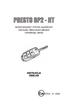 SAMOCHODOWY SYSTEM ALARMOWY sterowany fabrycznymi pilotami centralnego zamka INSTRUKCJA OBS UGI E20 97RA - 01 2082 W³¹czenie autoalarmu w stan czuwania str. 2 Zamkniêcie systemu centralnego zamka przy
SAMOCHODOWY SYSTEM ALARMOWY sterowany fabrycznymi pilotami centralnego zamka INSTRUKCJA OBS UGI E20 97RA - 01 2082 W³¹czenie autoalarmu w stan czuwania str. 2 Zamkniêcie systemu centralnego zamka przy
DODATKOWE ĆWICZENIA EGZAMINACYJNE
 I.1. X Have a nice day! Y a) Good idea b) See you soon c) The same to you I.2. X: This is my new computer. Y: Wow! Can I have a look at the Internet? X: a) Thank you b) Go ahead c) Let me try I.3. X: What
I.1. X Have a nice day! Y a) Good idea b) See you soon c) The same to you I.2. X: This is my new computer. Y: Wow! Can I have a look at the Internet? X: a) Thank you b) Go ahead c) Let me try I.3. X: What
Wykaz linii kolejowych, które są wyposażone w urządzenia systemu ETCS
 Wykaz kolejowych, które są wyposażone w urządzenia W tablicy znajdującej się na kolejnych stronach tego załącznika zastosowano następujące oznaczenia: - numer kolejowej według instrukcji Wykaz Id-12 (D-29).
Wykaz kolejowych, które są wyposażone w urządzenia W tablicy znajdującej się na kolejnych stronach tego załącznika zastosowano następujące oznaczenia: - numer kolejowej według instrukcji Wykaz Id-12 (D-29).
MODEL 123 INSTRUKCJA OBS UGI KALIBRATOR
 INSTRUKCJA OBS UGI KALIBRATOR MODEL 123 PRZEDSIÊBIORSTWO AUTOMATYZACJI I POMIARÓW INTROL Sp. z o.o. ul. Koœciuszki 112, 40-519 Katowice tel. 032/ 205 33 44, 78 90 000, fax 032/ 205 33 77 e-mail: introl@introl.pl,
INSTRUKCJA OBS UGI KALIBRATOR MODEL 123 PRZEDSIÊBIORSTWO AUTOMATYZACJI I POMIARÓW INTROL Sp. z o.o. ul. Koœciuszki 112, 40-519 Katowice tel. 032/ 205 33 44, 78 90 000, fax 032/ 205 33 77 e-mail: introl@introl.pl,
Ćwiczenia 2 IBM DB2 Data Studio
 Ćwiczenia 2 IBM DB2 Data Studio Temat: Aplikacje w Data Studio 1. Projekty Tworzenie procedur, UDF, trygerów zaczynamy od utworzenia projektu File -> New -> Project wybieramy Data Development Project.
Ćwiczenia 2 IBM DB2 Data Studio Temat: Aplikacje w Data Studio 1. Projekty Tworzenie procedur, UDF, trygerów zaczynamy od utworzenia projektu File -> New -> Project wybieramy Data Development Project.
Samochodowy System Alarmowy. tytan DS200-PxXX-3400. Instrukcja Obs³ugi
 Samochodowy System Alarmowy tytan DS200-PxXX-3400 Instrukcja Obs³ugi Pilot S-2 OPIS SYSTEMU ALARMOWEGO tytan DS200-P ver. 4.00 - w³¹cz/wy³¹cz alarm g³oœno F - w³¹cz/wy³¹cz alarm cicho -- Sterowany pilotami
Samochodowy System Alarmowy tytan DS200-PxXX-3400 Instrukcja Obs³ugi Pilot S-2 OPIS SYSTEMU ALARMOWEGO tytan DS200-P ver. 4.00 - w³¹cz/wy³¹cz alarm g³oœno F - w³¹cz/wy³¹cz alarm cicho -- Sterowany pilotami
SPRAWDZIAN OD ROKU SZKOLNEGO 2014/2015 CZĘŚĆ 2. JĘZYK ANGIELSKI
 SPRAWDZIAN OD ROKU SZKOLNEGO 2014/2015 CZĘŚĆ 2. JĘZYK ANGIELSKI PRZYKŁADOWY ZESTAW ZADAŃ DLA UCZNIÓW Z UPOŚLEDZEM UMYSŁOWYM W STOPNIU LEKKIM (S8) Czas pracy: 45 minut Czas pracy będzie wydłużony zgodnie
SPRAWDZIAN OD ROKU SZKOLNEGO 2014/2015 CZĘŚĆ 2. JĘZYK ANGIELSKI PRZYKŁADOWY ZESTAW ZADAŃ DLA UCZNIÓW Z UPOŚLEDZEM UMYSŁOWYM W STOPNIU LEKKIM (S8) Czas pracy: 45 minut Czas pracy będzie wydłużony zgodnie
LIMATHERM SENSOR Sp. z o.o.
 INSTRUKCJA OBS UGI TERMOMETR CYFROWY TES-1312 LIMATHERM SENSOR Sp. z o.o. 34-600 Limanowa ul. Tarnowska 1 tel. (18) 337 60 59, 337 60 96, fax (18) 337 64 34 internet: www.limatherm.pl, e-mail: akp@limatherm.pl
INSTRUKCJA OBS UGI TERMOMETR CYFROWY TES-1312 LIMATHERM SENSOR Sp. z o.o. 34-600 Limanowa ul. Tarnowska 1 tel. (18) 337 60 59, 337 60 96, fax (18) 337 64 34 internet: www.limatherm.pl, e-mail: akp@limatherm.pl
Wykaz linii kolejowych, które są wyposażone w urzadzenia systemu ETCS
 Wykaz kolejowych, które są wyposażone w urzadzenia W tablicy znajdującej się na kolejnych stronach tego załącznika zastosowano następujące oznaczenia: - numer kolejowej według instrukcji Wykaz Id-12 (D-29).
Wykaz kolejowych, które są wyposażone w urzadzenia W tablicy znajdującej się na kolejnych stronach tego załącznika zastosowano następujące oznaczenia: - numer kolejowej według instrukcji Wykaz Id-12 (D-29).
Universal Bluetooth speaker
 Universal Bluetooth speaker Owner s manual Instrukcja obsługi EN PL Safety instructions Owner s manual 1. Read this instruction manual before first use, and keep it for future reference. Producer is not
Universal Bluetooth speaker Owner s manual Instrukcja obsługi EN PL Safety instructions Owner s manual 1. Read this instruction manual before first use, and keep it for future reference. Producer is not
CL3D, CL3D-G. Cross-laser.
 EN www.nivelsystem.com Cross-laser CL3D, CL3D-G Thank you for purchasing a Nivel System CL3D, CL3D-G laser. To best use the purchased instrument, please read the instructions carefully and put in a convenient
EN www.nivelsystem.com Cross-laser CL3D, CL3D-G Thank you for purchasing a Nivel System CL3D, CL3D-G laser. To best use the purchased instrument, please read the instructions carefully and put in a convenient
